Windows10系统之家 - 安全纯净无插件系统之家win10专业版下载安装
时间:2020-11-09 10:11:58 来源:Windows10之家 作者:huahua
win10文件夹右上角两个蓝色箭头很多用户不知道win10文件夹右上角两个蓝色箭头怎么设置,其实就是一个设置的问题,下面来一起看看详细的解决教程。绝对可以帮助你解决问题。
win10文件夹右上角两个蓝色箭头怎么设置
1.蓝色箭头用于标记被压缩过的文件,出现该图标即意味着这些【文件夹被压缩过】,
2.如果需要取消压缩,鼠标右键点击这些压缩文件或文件夹,点击【属性】,在打开的【属性】对话框中点击【高级】按钮,
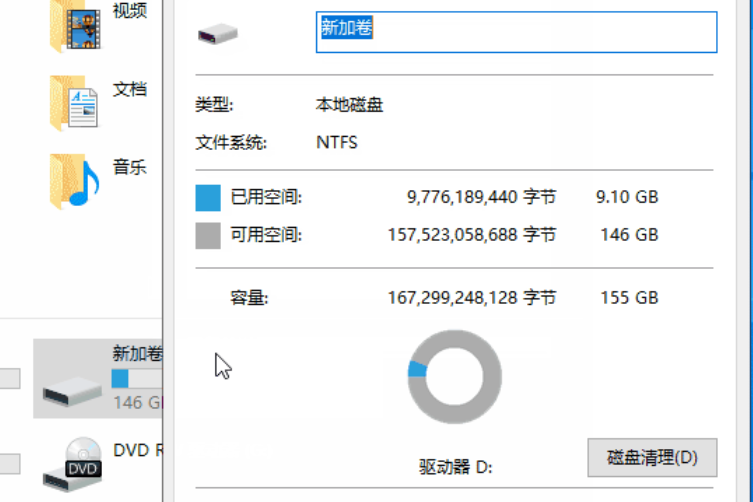
3.接着在高级属性界面中,取消勾选【压缩内容以便节省磁盘空间】即可。
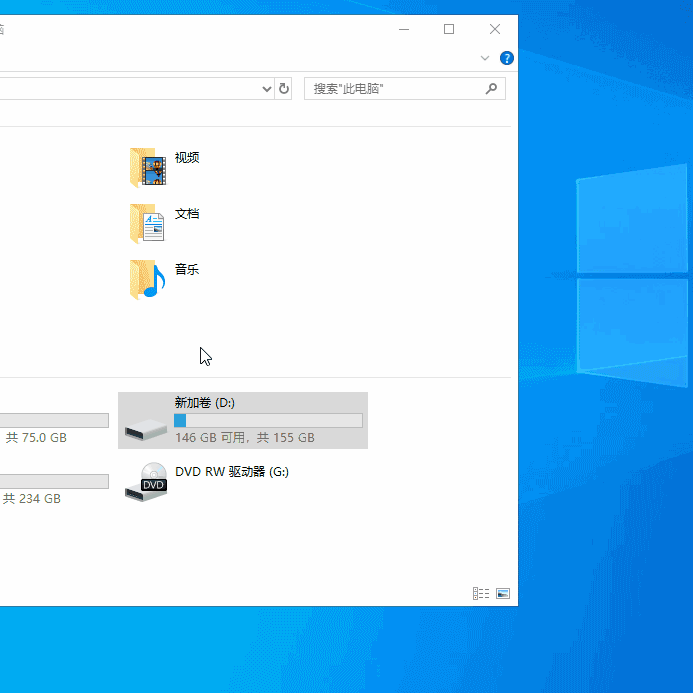
热门教程
热门系统下载
热门资讯





























